热门标签
热门文章
- 1docker安装nacos配置外部数据源mysql,解决no DataSource set 问题
- 2本地快速部署谷歌开放模型Gemma教程(基于Ollama)_本地部署gemma
- 32024全新vscode安装go语言环境方案_vscode go
- 4类项目中的配置文件app.config在打包安装后的信息获取的问题_app.config dll 发包
- 5Python使用replace函数同时替换多个字符串_python replace替换多个字符
- 6robots.txt大量常见写法示例
- 7无公网ip如何随时随地远程查看本地群晖NAS存储的文件资源_无公网iphone访问nas共享文件
- 8目标检测系列5——tf2.2实现Faster R-CNN(全网最好最详细的代码实现)_timedistributed(batchnormalization(), name=bn_name
- 9工具篇--分布式定时任务springBoot 整合 elasticjob使用(3)
- 10【愚公系列】2023年12月 HarmonyOS教学课程 062-ArkTS语言基础类库(XML)_arkts xml
当前位置: article > 正文
docker安装nacos配置外部数据源mysql,解决no DataSource set 问题
作者:小蓝xlanll | 2024-03-23 17:26:48
赞
踩
no datasource set
1.之前一直看的别人的nacos配置教程,都感觉不全面。同时启动时莫名会出现no datasource set问题,前两天为了看了各方面的教程,也写了 nacos docker v2.1.2启动报错数据源未设置no datasource set文章。
2.昨天nacos突然宕机了,试了各种方法,还是no datasource set;现在综合各方面的教程,写一篇全面实用的nacos配置教程。有问题的话,评论区见。
一.mysql----提前安装nacos外部数据源
1.在docker hub 上查看要下载的mysql镜像名称
docker pull mysql:8.0.26
- 1
2.在Linux本地某个位置创建以下内容
建议将以下内容放在一起,方便以后管理和查看
mkdir -p /dockerdata/mysql/log
mkdir -p /dockerdata/mysql/data
mkdir -p /dockerdata/mysql/conf
- 1
- 2
- 3
3.启动命令
docker run -p 3306:3306 --name mysql --restart=always \
-v /dockerdata/mysql/log:/var/log/mysql \
-v /dockerdata/mysql/data:/var/lib/mysql \
-v /dockerdata/mysql/conf:/etc/mysql \
-v /dockerdata/mysql/mysql-files:/var/lib/mysql-files \
-e MYSQL_ROOT_PASSWORD=123456 -d mysql:8.0.26
- 1
- 2
- 3
- 4
- 5
- 6
4.参数释义
配置端口映射:
-p 3306:3306 --name mysql
将容器的3306端口映射到主机的3306端口
配置mysql数据卷挂载
1.-v /mydata/mysql/log:/var/log/mysql(日志文件挂载)
将容器中的日志文件夹挂载到主机对应的/var/log/mysql文件夹中
2.-v /mydata/mysql/data:/var/lib/mysql(数据文件挂载)
将容器中的数据文件夹挂载到主机对应的/var/lib/mysql文件夹中
3.-v /mydata/mysql/conf:/etc/mysql(配置文件挂载)
将容器的配置文件夹挂载到主机对应的/etc/mysql文件夹中
注(这里所提的主机指的是当前的linux主机)
配置用户
-e MYSQL_ROOT_PASSWORD=root
设置初始化root用户的密码
指定镜像资源
-d mysql:5.7
-d:以后台方式运行实例
mysql:5.7:指定用这个镜像来创建运行实例
- 1
- 2
- 3
- 4
- 5
- 6
- 7
- 8
- 9
- 10
- 11
- 12
- 13
- 14
- 15
- 16
- 17
- 18
5.启动失败
docker logs mysql
- 1
mysqld: Error on realpath() on '/var/lib/mysql-files' (Error 2 - No such file or directory)
2022-11-27T10:31:20.868638Z 0 [ERROR] [MY-010095] [Server] Failed to access directory for --secure-file-priv. Please make sure that directory exists and is accessible by MySQL Server. Supplied value : /var/lib/mysql-files
- 1
- 2
6.更改密码,设置utf-8编码
#0.自动重启容器
sudo docker update mysql --restart=always
#1.进入mysql容器操作台命令:
docker exec -it mysql bash
#2.登录mysql命令:
mysql -u root -p
#3.修改密码
ALTER USER 'root'@'%' IDENTIFIED WITH mysql_native_password BY '123456';
#4.刷新权限
命令:flush privileges;
把root用户的密码改成 mysql_native_password 模式,即可远程连接
- 1
- 2
- 3
- 4
- 5
- 6
- 7
- 8
- 9
- 10
- 11
- 12
- 13
- 14
- 15
问题:重启容器后,登录mysql,发现密码不对
意思就是密码错误!!!但是怎么可能密码错误呢???我都用 navicat 连上了呀!!!
上边这句话里就存在题眼了:::navicat 和 localhost 肯定不是一个 host !!!
问题就是你只改了其他host连接的root 密码,localhost的root密码没有改!!!
但是为什么重启mysql容器的时候,会用 'root'@'localhost' 和 新密码 来个登陆???mysql还是不够了解啊。
- 1
- 2
- 3
- 4
docker mysql 修改密码的姿势docker mysql 修改密码
# 修改普通用户,只改一个就好
SET PASSWORD FOR 'youruser' = PASSWORD('xxxxxxxx');
# 修改root用户,改两个
ALTER USER 'root'@'%' IDENTIFIED BY '123456';
ALTER USER 'root'@'localhost' IDENTIFIED BY '123456';
- 1
- 2
- 3
- 4
- 5
- 6
- 7
/dockerdata/mysql/conf文件夹下创建配置文件
命令:vim my.cnf
命令:i
粘贴内容:
[client]
default-character-set=utf8
[mysql]
default-character-set=utf8
[mysqld]
init_connect=' SET collation_connection = utf8_unicode_ci '
init_connect=' SET NAMES utf8 '
character-set-server=utf8
collation-server=utf8_unicode_ci
skip-character-set-client-handshake
skip-name-resolve
按键:ESC
命令::wq
- 1
- 2
- 3
- 4
- 5
- 6
- 7
- 8
- 9
- 10
- 11
- 12
- 13
- 14
- 15
- 16
- 17
- 18
- 19
- 20
二.Docker安装Nacos
1拉取镜像
docker pull nacos/nacos-server:v2.1.2
- 1
2拷贝容器目录
先不进行任何配置直接启动一个nacos容器,然后将容器中的data、conf、log、bin拷贝到/dockerdata/nacos目录下。
直接启动:
docker run --name nacos-server -d nacos/nacos-server:v2.1.2
- 1
拷贝目录:
docker cp nacos-server:/home/nacos/conf /dockerdata/nacos/
docker cp nacos-server:/home/nacos/logs /dockerdata/nacos/
docker cp nacos-server:/home/nacos/bin /dockerdata/nacos/
docker cp nacos-server:/home/nacos/data /dockerdata/nacos/
- 1
- 2
- 3
- 4
删除容器:
docker stop nacos-server
docker rm nacos-server
- 1
- 2
目的是:为了进行挂载启动,以后修改配置文件、查看日志时更加方便。
3mysql新建nacos的外部数据库,并执行脚本 sql脚本地址如下:—准备工作
用navicat新建数据库,命名为nacos_config,再运行下面此sql文件
数据脚本位置:/dockerdata/nacos/conf/mysql-schema.sql 根据脚本执行。有12张表,就表示OK了
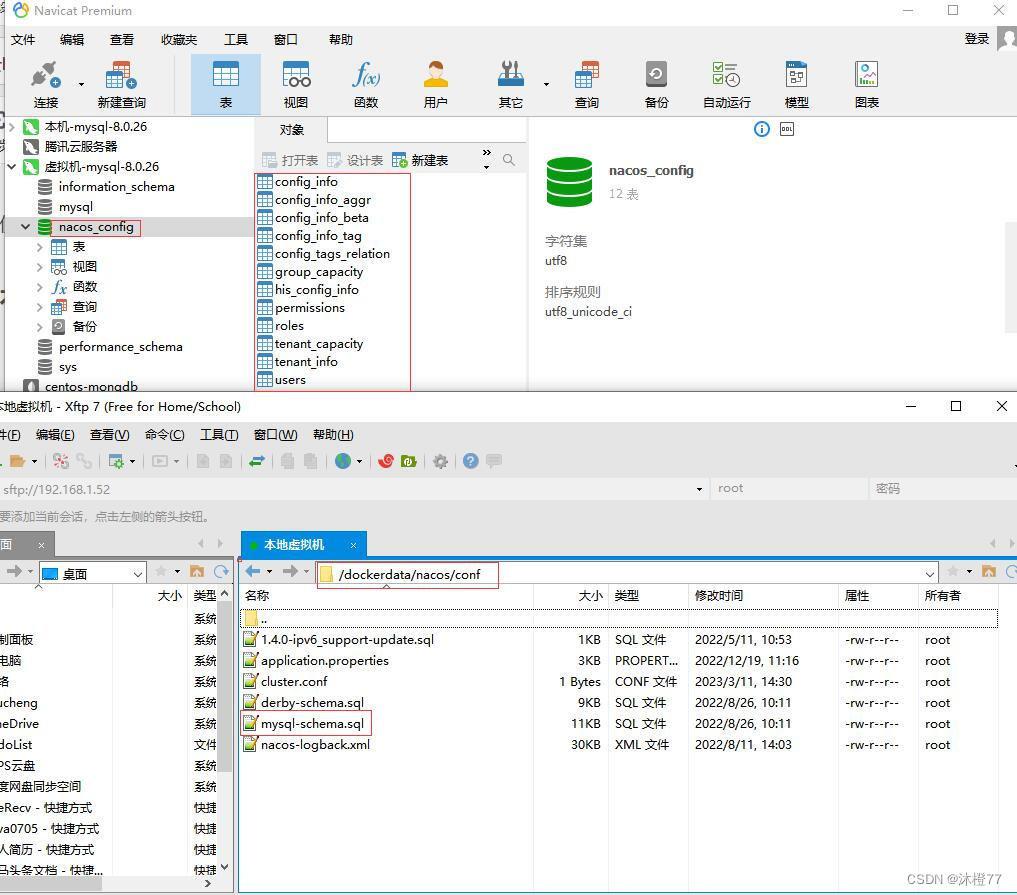
4配置docker-startup.sh
在startup.sh中主要根据当前服务器的配置修改JVM大小,比如:修改为1G或者更大或者更小。
修改:
vim /root/docker/cloud/nacos/bin/docker-startup.sh
内容如下:
JAVA_OPT=“${JAVA_OPT} -Xms512m -Xmx512m -Xmn512m”
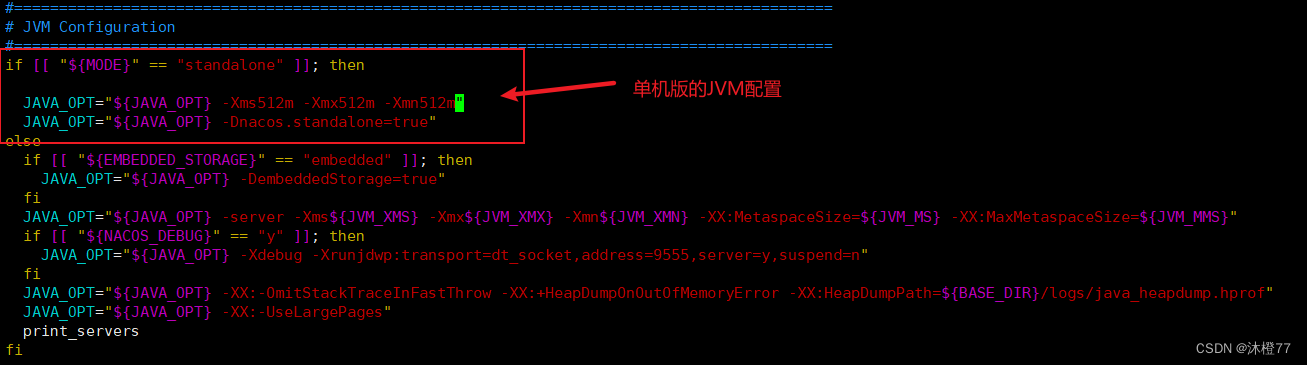
5挂载启动容器
docker run --name nacos -d \
--privileged=true \
--restart=always \
-p 8848:8848 \
-p 9848:9848 \
-p 9849:9849 \
-e MODE=standalone \
-e SPRING_DATASOURCE_PLATFORM=mysql \
-e MYSQL_SERVICE_HOST=127.0.0.1 \
-e MYSQL_SERVICE_PORT=3306 \
-e MYSQL_SERVICE_DB_NAME=nacos_config \
-e MYSQL_SERVICE_USER=root \
-e MYSQL_SERVICE_PASSWORD=123456 \
-e MYSQL_SERVICE_DB_PARAM="characterEncoding=utf8&connectTimeout=10000&socketTimeout=30000&autoReconnect=true&useSSL=false&serverTimezone=UTC" \
-v /dockerdata/nacos/logs:/home/nacos/logs \
-v /dockerdata/nacos/data:/home/nacos/data \
-v /dockerdata/nacos/conf:/home/nacos/conf \
-v /dockerdata/nacos/bin:/home/nacos/bin \
nacos/nacos-server:v2.1.2
- 1
- 2
- 3
- 4
- 5
- 6
- 7
- 8
- 9
- 10
- 11
- 12
- 13
- 14
- 15
- 16
- 17
- 18
- 19
-
MODE=standalone 单机版
-
–restart=always 开机启动
-
-p 8848:8848 映射端口
-
-d 创建一个守护式容器在后台运行
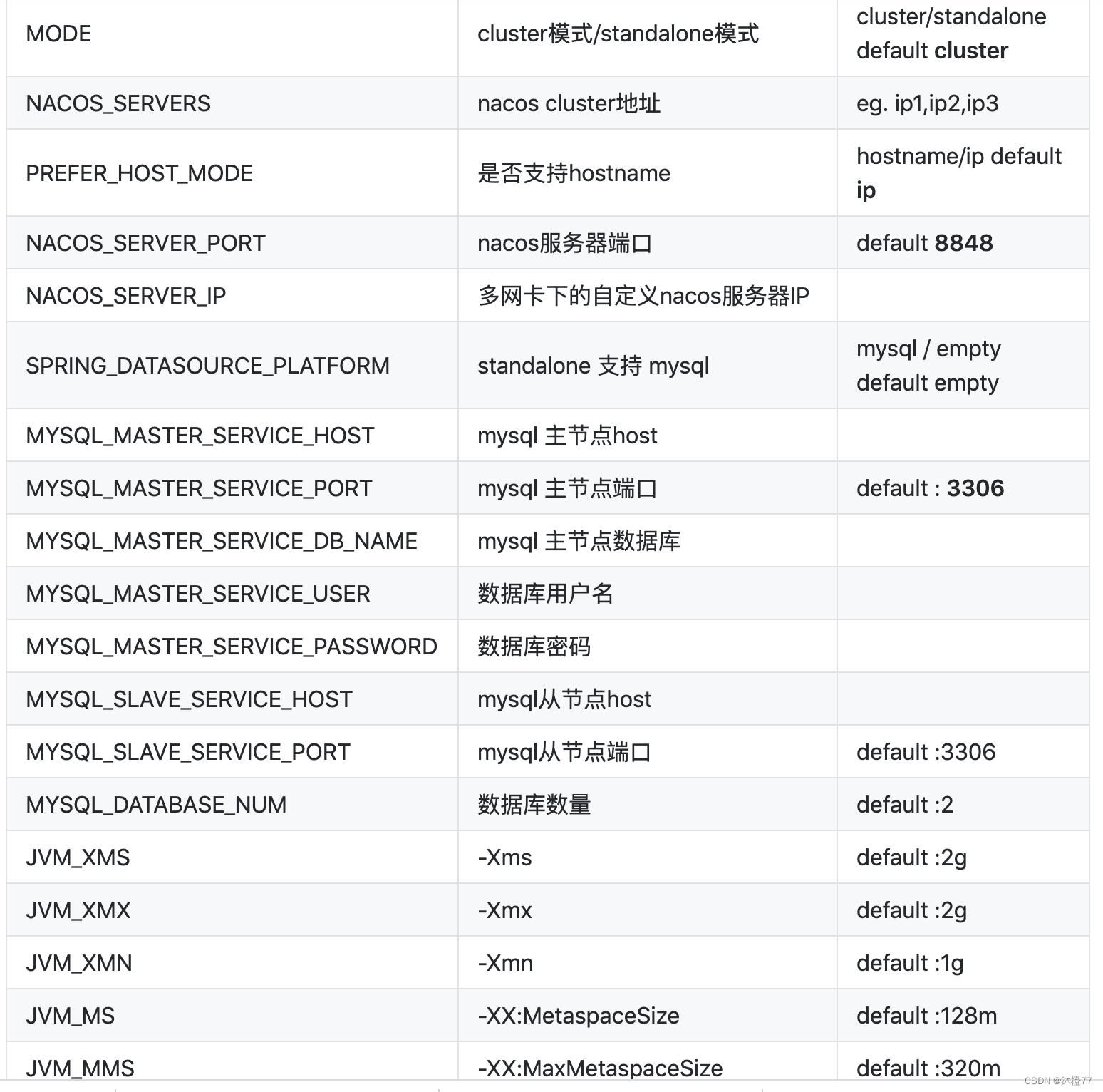
6检查其正常功能
-
访问地址:http://192.168.1.52:8848/nacos 成功访问nacos则表示搭建成功。
默认账户:nacos
默认密码:nacos,为了安全在第一次进入到nacos以后最好修改一次密码。 -
随便创建个配置,可以看到nacos已经可以将配置持久化到我配置的外部数据源mysql了
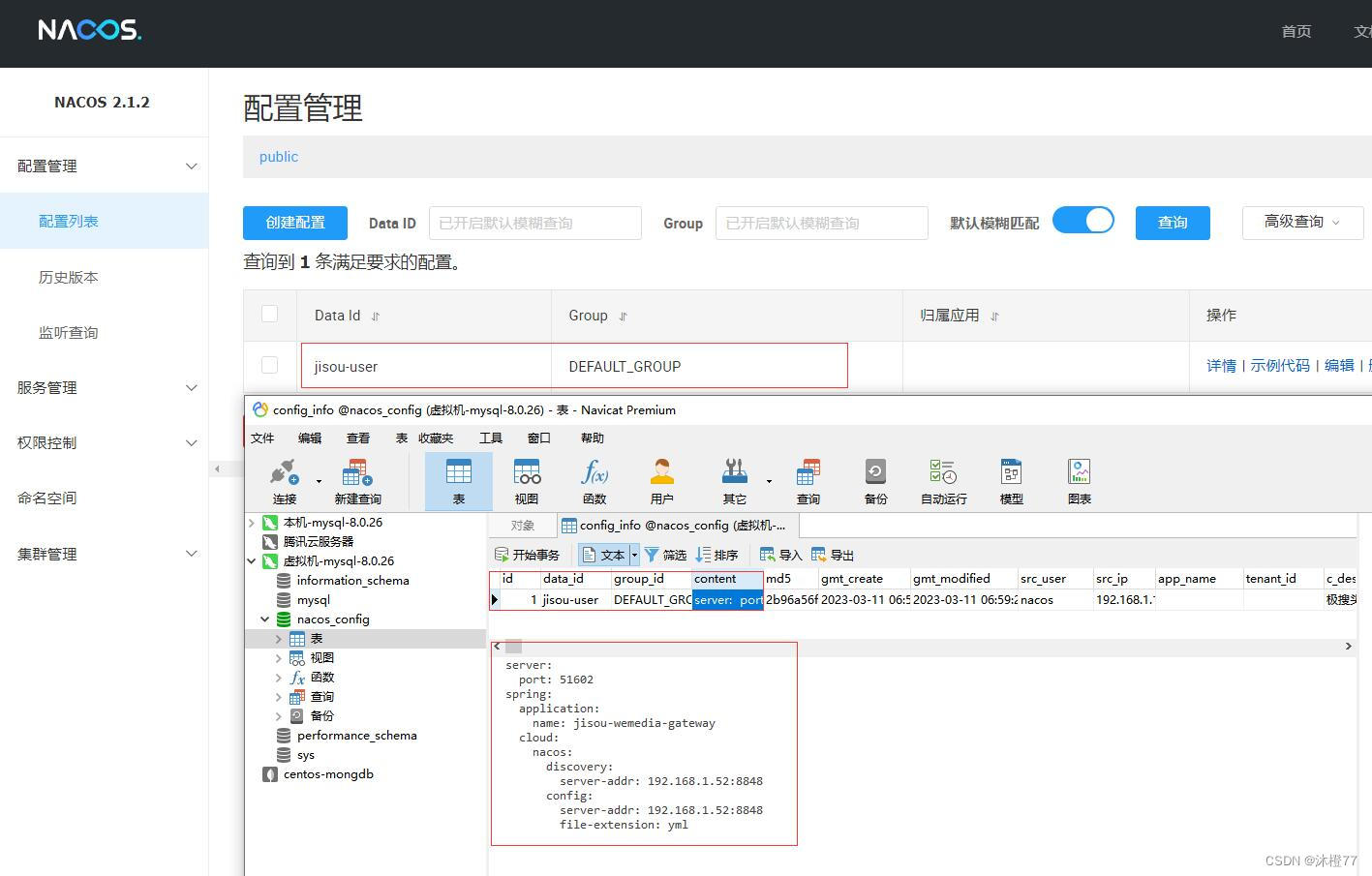
声明:本文内容由网友自发贡献,不代表【wpsshop博客】立场,版权归原作者所有,本站不承担相应法律责任。如您发现有侵权的内容,请联系我们。转载请注明出处:https://www.wpsshop.cn/w/小蓝xlanll/article/detail/296567
推荐阅读
相关标签



